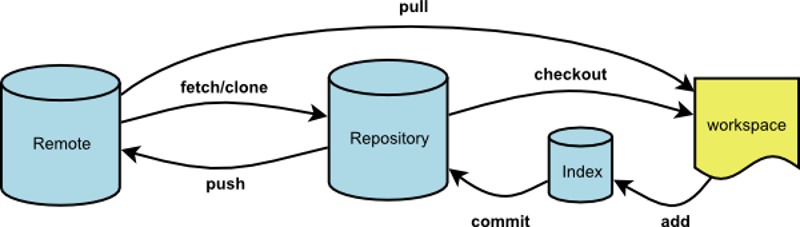Git 是一个分布式版本控制系统,设计用来以高速和高效率处理任何规模的项目。它允许多个开发者在同一个代码库上协作,跟踪更改并促进合作。
-
分布式版本控制:与集中式版本控制系统不同,Git 的每一个目录在每台电脑上都是一个完整的仓库,拥有完整的历史记录和全面的版本跟踪能力,不依赖网络访问或**服务器。
-
快照:Git 通过快照来捕捉项目状态。每次提交时,Git 都会对当时所有文件的样子进行拍照,存储对那个快照的引用。
-
分支:Git 分支实际上是对更改快照的一个指针。创建项目分支时,你就在创建一个环境,在这里可以尝试新想法而不影响主项目。
-
1. 仓库(Repository) Git 是一个分布式版本控制系统,主要工作是管理代码仓库。一个仓库包含着项目的完整历史记录和所有文件的快照。
-
2. 工作区(Working Directory) 工作区是你当前正在工作的目录,包含项目文件的实际内容。
-
3. 暂存区(Staging Area) 暂存区是一个临时存放改动的地方,用来准备提交到版本库中。
-
4. 版本库(Repository) 版本库是Git最重要的部分,包括了提交(commit)记录、分支(branch)、标签(tag)等信息。
-
5. 提交(Commit) 提交是Git中最基本的操作,用于保存工作目录的当前状态到版本库中。
-
6. 分支(Branch) 分支是用来开发新功能的独立线路,它允许你在不影响主线的情况下进行代码的修改和实验。
-
7. 标签(Tag) 标签是对代码某个特定版本的命名,通常用于发布版本或重要的里程碑。
-
8. 远程仓库(Remote Repository) 远程仓库是托管在网络上的Git仓库,比如GitHub、GitLab等,用于团队协作和代码共享。
-
9. 克隆(Clone) 克隆操作用于从远程仓库复制项目到本地,创建一个与远程仓库相同的副本。
-
10. 拉取(Pull)和推送(Push) 拉取操作是从远程仓库获取最新内容到本地,推送操作是将本地的提交同步到远程仓库中。
-
11. 合并(Merge)和变基(Rebase) 合并是将不同分支的修改合并到一起,而变基是将当前分支的提交移动到另一个分支的基础上重新应用。
-
12. 冲突解决(Conflict Resolution) 当合并操作中出现冲突时,需要手动解决冲突,然后提交解决后的代码。

Git 有三种状态,你的文件可能处于其中之一: 已提交(committed)、已修改(modified) 和 已暂存(staged)。
基本的 Git 工作流程如下:
我们的工作流程大致如下:
- 假设A创建了一个新的GitHub仓库名为 Test1,并邀请Collaborator进入
- Collaborator登录进入GitHub主页。
- 点击右上角的 "notifications" 按钮,点击该通知并接受邀请,这时Leader的“Collaborators”中出现了Collaborator.




假设B和C是项目团队的其他成员。他们首先需要将仓库克隆到本地计算机。这可以通过GitHub上的仓库页面获取到克隆链接。
 创建好自己的项目文件夹后打开Git Bash将仓库克隆到本地计算机
创建好自己的项目文件夹后打开Git Bash将仓库克隆到本地计算机
cd /D/test/Git_test_collaborator_Wenhao # 切换到自己的项目路径
git clone https://github.com/liyinred/Test1.git # 从远程仓库克隆一个版本库到本地
cd Test1 # 切换到本地仓库的文件夹假设B决定添加一个新的项目介绍文档,他创建一个新分支并开始编辑。在本地编写好文件并放入本地仓库文件夹后在GitBash进行下列操作:
git checkout -b add_lwh #创建并切换到add_lwh分支
git add introduction.md #将刚刚编写好的introduction.md文件添加
git commit -m "Add project introduction" # 确认添加并写入备注'Add project introduction'同理假设C同时想更新仓库中的 template1.tex 文件,也创建一个新分支进行工作。在本地改写好文件并放入本地仓库文件夹后在 Git Bash 进行下列操作:
git checkout -b update-readme
git add README.md
git commit -m "Update README file"B和C分别将他们的更改后的分支推送到GitHub
# 在B中的Git Bash中操作
git push origin add_lwh
# C中的Git Bash中操作
git push origin update-readmeB和C在 GitHub 上为他们的分支分别发起 Pull Request。A作为项目维护者审查这些更改,并决定合并它们到主分支。
这里修改compare成自己的分支名,可查看其变化,再Create

在Leader端便能看到这个Pull请求,可以决定是否将其Merge到主分支

在合并了B和C的更改后,其他成员需要更新他们的本地主分支,同样是在本地仓库目录下使用Git Bash进行操作:
git checkout main # 先切换成分支
git pull origin main # 获取更新假设A在主分支上做了一些提交就行了更新,而B希望在这些更改的基础上继续工作,他可以使用变基操作来更新他的分支(先要pull最新的main分支)。
git checkout add_lwh
git rebase main如果在变基过程中遇到冲突,Git会暂停变基并让B解决冲突。解决冲突后,B继续变基过程:
git add introduction.md
git rebase --continue最终,B可以将他的更改再次推送到GitHub(由于历史已被更改,可能需要使用强制推送):
git push origin add_lwh --force假设A、B、C 三人在完成manual的编写过程中,每个人都在不同的时间提交了自己的修改,并留下了相关的注释。
git log # 查看所有提交日志和comment:
git log --follow -p "C:\Users\liwh\Desktop\晨辰医药\5 week\data-structure\1.md" # 查看具体路径下的文件所有更改日志以及详细的修改内容在手册编写的过程中,团队成员可能需要比较两个不同版本之间的差异,以便了解每个人的修改对最终文档的影响。例如,假设团队成员想要比较 A 提交的初始草稿和 B 提交的更新版本之间的差异。这时,他们可以使用命令 git diff initial-commit-hash updated-commit-hash 来查看这两个版本之间文件的具体差异,从而更好地理解每个人的修改对文档的影响。
git diff ecc734c6a48f74675872c6ec37e5848657b972d0 5fa40125be76eb0c4be7d27b2854c18e04bd5e35 # 查看两个不同提交中的所有文件差异在手册编写的过程中,团队成员可能也需要查看某次提交与其上一次提交之间的具体差异。例如,假设 C 想要查看自己完成的最后修订与上一次提交之间的具体修改内容。这时,他可以使用命令 git diff last-commit-hash^ last-commit-hash 来查看这两次提交之间文件的详细差异,以便更好地了解自己的修改对文档的影响。
git diff 5fa40125be76eb0c4be7d27b2854c18e04bd5e35^ 5fa40125be76eb0c4be7d27b2854c18e04bd5e35 # 查看查看某次提交和它上次提交(^)的详细文件差异# 配置Git用户信息
git config --global user.name "你的用户名"
git config --global user.email "你的邮箱地址"
# 初始化本地Git仓库
git init
# 添加当前目录下所有文件到Git暂存区
git add .
# 提交更改到本地仓库
git commit -m "Initial commit"
# 连接到GitHub仓库,这里需要替换成你自己的GitHub仓库URL
git remote add origin https://github.com/你的用户名/你的仓库名.git
# 推送到GitHub,默认推送到master分支,如果是main分支则需修改为main
git push -u origin main解决 Git Push 出现 “error: failed to push some refs to“错误
# 以下 host:port 指定是你当前代理使用的主机及端口号。例如:localhost:7890、127.0.0.1:7890 等
# 配置socks5代理
# git config --global http.proxy socks5 host:port
# git config --global https.proxy socks5 host:port
# 配置http代理
git config --global http.proxy host:port
git config --global https.proxy host:port
git push --force origin main
步骤一:项目初始化
- A本地创建Django框架:A(项目主导者)在本地创建好Django框架,并确保项目结构合理。
- 推送到GitHub主分支:A将项目推送到GitHub的main分支,确保包括requirements.txt文件。
- GitHub中更新README:A在README.md文件中详细说明项目的结构和工作流程,以便团队成员了解项目的基本信息。
步骤二:任务分配
- 功能需求描述:当A需要B实现一个新功能时(比如仓库系统需要实现fetch同步功能),A通过邮件详细描述需要实现的功能,包括功能的目的、预期的实现方式和具体的技术要求。
步骤三:分支操作
- 拉取主分支:B接到任务后,从GitHub上拉取main分支到本地。
- 创建新分支:B在本地创建一个新的分支,用于开发新功能。例如,分支命名可以为feature/功能描述。
步骤四:开发与提交
- 开发新功能:B在本地分支中进行代码修改和功能实现。
- 注释代码:B在修改和新增的代码部分加上详细的注释,确保代码易于理解和维护。
步骤五:代码合并与审核
- 创建Pull Request:B完成功能开发后,将本地分支推送到GitHub中的分支,并创建一个Pull Request,详细说明修改的内容和功能实现情况。
- 代码审核与测试:A在收到Pull Request后,进行代码审核和测试。如果功能符合预期,A同意并合并Pull Request;如果不符合预期,A拒绝Pull Request。
步骤六:反馈与修改
- 反馈问题:A在拒绝Pull Request时,通过邮件详细说明未能通过审核的具体问题,并提供改进建议。
- 重复开发与提交:B根据A的反馈,重新修改代码,直至功能符合预期。